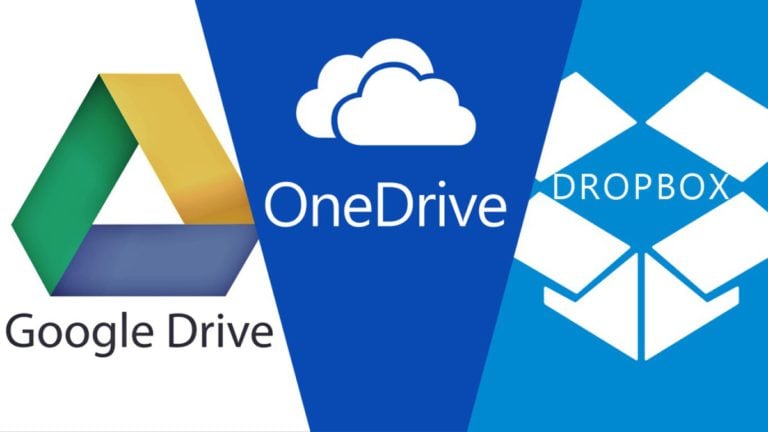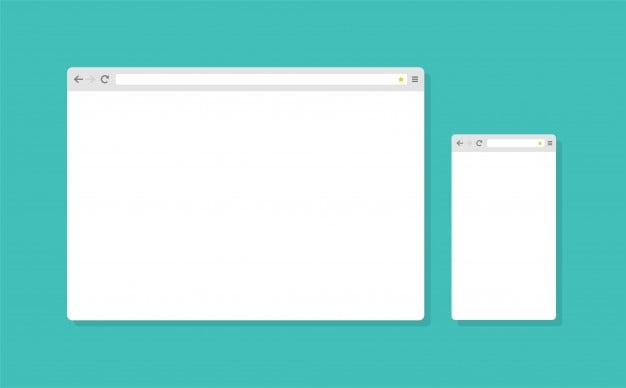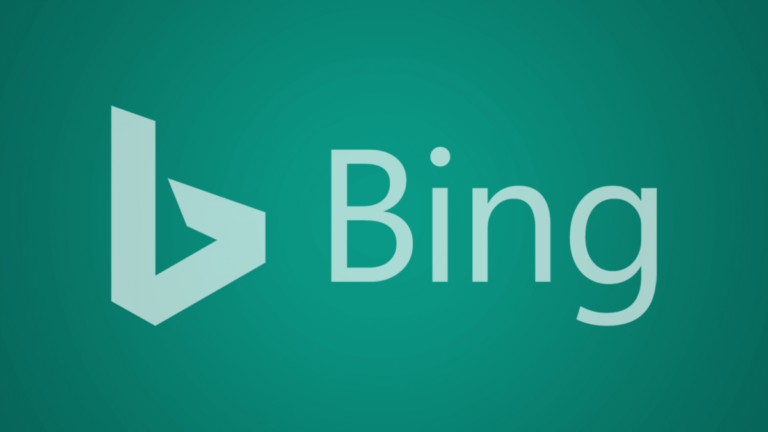È abbastanza prevedibile che nell’odierna società dell’informazione siano le informazioni ad avere un’importanza decisiva. Allo stesso tempo, non è così facile garantire che i vari dati vengano salvati, possono rimanere in un certo posto per molto tempo, ma un giorno questo posto potrebbe cessare di esistere (il sito cadrà o il computer si romperà con un rifiuto di accesso al disco rigido).
In una situazione del genere, l’utente si accorgerà che il contenuto che pensava fosse sicuramente a sua disposizione viene improvvisamente perso. Evitare una situazione del genere è esattamente lo scopo di OneDrive, che tipo di programma è e verrà discusso di seguito.
Di
Onedrive è un programma creato da Microsoft progettato per salvare le informazioni che l’utente deve proteggere dalla perdita o dalla distruzione.
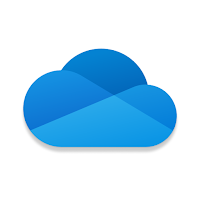
L’app OneDrive archivia tutte le informazioni specificate dall’utente nel cloud. Si tratta dello spazio sui server Microsoft organizzato in modo tale che la quantità massima di dati occupi la quantità minima di spazio.
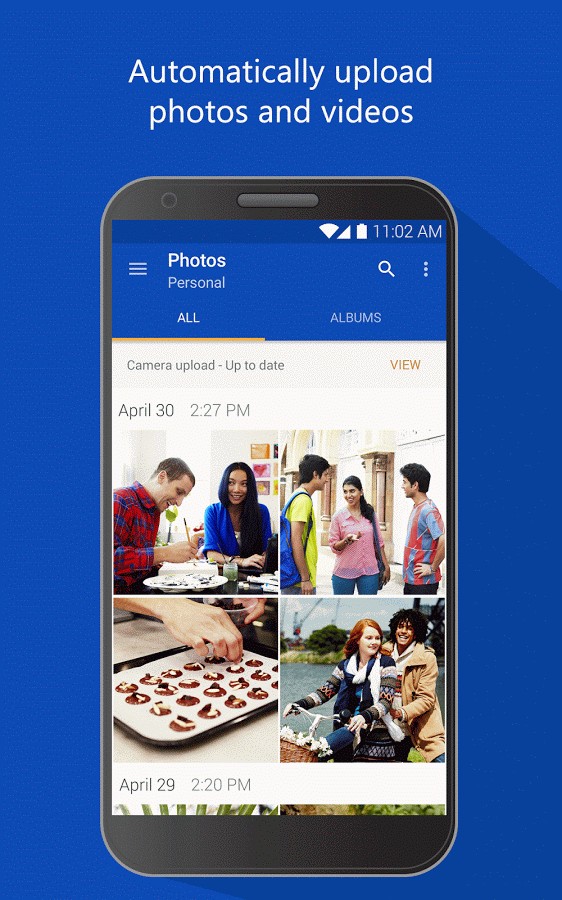
Di conseguenza, tutte le informazioni inviate a tale spazio di archiviazione utilizzando l’applicazione OneDrive sono garantite per essere disponibili all’utente in qualsiasi momento. Allo stesso tempo, grazie alla disposizione di questo spazio, il proprietario dei dati può accedervi immediatamente quando ne ha bisogno. Questo servizio funziona quindi in modo simile al disco rigido di un computer, ma con il vantaggio che non può rompersi fisicamente.
Allo stesso tempo, il vantaggio di questo programma è che il singolo utente può sincronizzare tutti i suoi computer, smartphone, tablet e altri dispositivi. Dopodiché, tutte le informazioni che ha inserito nel cloud Microsoft OneDrive da un dispositivo, può studiarle e modificarle ulteriormente da un altro.

Quindi, se ha creato un file sul suo computer di casa, ad esempio, in Word, ma non ha finito di modificarlo, può quindi aprire un documento incompiuto sul suo laptop fuori casa e continuare a modificarlo. Naturalmente, devi prima sincronizzare questi due dispositivi.
Per impostazione predefinita, il programma fornisce una certa quantità di spazio di archiviazione gratuitamente. Naturalmente, per chi desidera utilizzare OneDrive for Business, ha senso acquistare spazio di archiviazione aggiuntivo sul cloud per poter proteggere lì più informazioni.
Come iniziare a utilizzare OneDrive
Prima di configurare OneDrive, devi scaricare questa app sul tuo dispositivo. Successivamente, è necessario creare una casella di posta sul server @hotmail, che appartiene a Microsoft Corporation. Questa azione è completamente gratuita. Inoltre, utilizzando il login e la password per questa casella, sarà possibile inserirla su tutti i dispositivi appartenenti a questo utente.
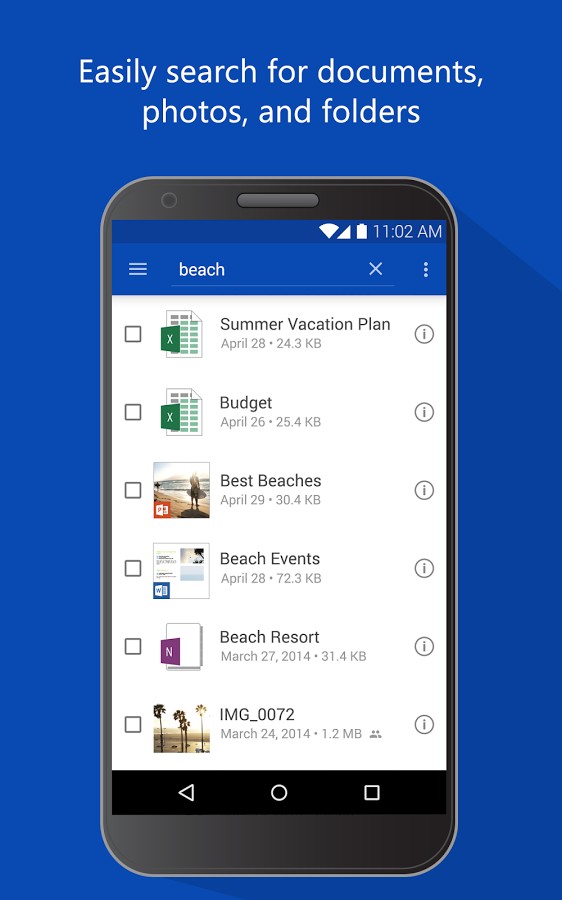
Successivamente la registrazione viene già effettuata direttamente nello stesso OneDrive. Per fare ciò, è necessario registrarsi nel sistema. Allo stesso tempo, l’indirizzo e-mail dell’utente su hotmail viene indicato come login nel modulo di autorizzazione di questo servizio e la password, rispettivamente, è già scelta dall’utente stesso.
Dopo che il proprietario dei dispositivi ha effettuato l’accesso al sistema OneDrive su ciascuno di essi, questo programma stesso configura la sincronizzazione del proprio lavoro su ciascuno di essi. Allo stesso tempo, il sistema sincronizza tutti questi dispositivi con l’archivio cloud fornito a questo utente. Lui stesso dovrà solo specificare la cartella sul disco locale in cui si troveranno i dati da salvare.
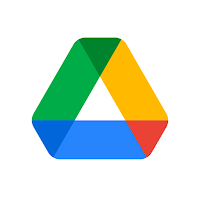
Di conseguenza, le informazioni saranno sempre disponibili. Se viene ancora eliminato accidentalmente, può essere restituito se sai come ripristinare OneDrive. Questo è molto semplice, perché le informazioni vengono spostate nel cestino dell’applicazione dopo la cancellazione. Dopo averli trovati in questo posto, puoi eseguire il comando “ripristina tutto”.
Successivamente, tutti i dati torneranno al punto in cui si trovavano prima. Se è necessaria solo una parte delle informazioni, è necessario contrassegnare i file che le contengono ed eseguire il comando “ripristina”. In generale, puoi imparare a utilizzare OneDrive in tempi relativamente brevi. Questa applicazione è progettata anche per gli utenti entry-level.
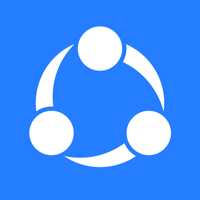
OneDrive su Windows verrà solitamente installato per impostazione predefinita, ma tieni presente che questo è il caso delle versioni più recenti, ma non, ad esempio, su XP, dove questa applicazione dovrà essere installata da solo. Inoltre, esistono versioni di questo programma per altri sistemi operativi popolari. In particolare, i possessori di smartphone e tablet possono trovare online una versione Android dell’applicazione. A sua volta, per i possessori di dispositivi Apple, questo programma è disponibile sotto iOS.